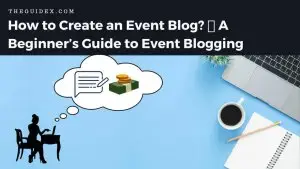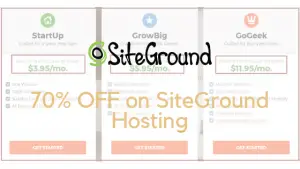WordPress 업데이트를 비활성화하는 방법(플러그인 및 테마 업데이트 포함)
게시 됨: 2022-05-29WordPress 업데이트를 비활성화하시겠습니까? 대부분의 사용자는 웹사이트에서 업데이트를 활성화했지만 때로는 사이트에 피해를 줄 수 있습니다. WordPress 코어, 플러그인 및 테마를 업데이트하면 사이트가 손상되고 사이트 데이터가 손실될 수 있습니다. 그래서, 해결책은 무엇입니까? 간단합니다. WordPress 자동 업데이트를 끕니다.
그러나 WordPress에서 자동 업데이트를 끄는 것은 모든 웹마스터에게 WordPress에서 제공하는 필수 보안 기능이므로 권장하지 않습니다.
이 가이드에서는 간단한 단계를 통해 WordPress 업데이트를 비활성화하는 방법을 알아봅니다. 오늘은 수동으로 업데이트를 끄고 플러그인을 사용하는 방법을 배웁니다.
시작하겠습니다...
WordPress가 자동으로 업데이트되는 이유는 무엇입니까?
WordPress는 많은 보안상의 이유로 자동으로 업데이트됩니다. WordPress는 핵심 플랫폼을 업데이트할 뿐만 아니라 때로는 테마나 플러그인도 업데이트하여 잠재적인 위협으로부터 사이트를 안전하게 보호합니다.
예를 들어 워드프레스에는 치명적인 취약점이 여러 개 있는데 이를 해결하려면 코어, 플러그인, 테마를 업데이트해야 합니다. 또한 해당 테마 또는 플러그인이 많은 WordPress 블로그에서 사용되는 경우 핵심 팀에서 때때로 자동 업데이트를 수행합니다.
자동 WordPress 업데이트를 비활성화하는 이유는 무엇입니까?
친숙하게 말해서 WordPress 자동 업데이트를 비활성화하는 것은 권장되지 않으며 대부분의 사용자는 새 업데이트와 함께 모든 새로운 기능을 받을 수 있도록 활성화된 상태로 유지합니다. 그러나 업데이트로 인해 사이트가 중단되거나 기능에 영향을 주어 비즈니스 및 고객 손실을 초래할 수 있는 경우가 있습니다. 따라서 이러한 상황에서 WordPress 업데이트를 비활성화하면 도움이 될 수 있습니다.
또한 특정 WordPress 버전용으로 빌드된 여러 플러그인 또는 테마가 설치되어 있거나 다른 플러그인에 의존하고 있으며 단일 업데이트로 다른 플러그인과의 호환성 문제가 발생할 수 있으므로 업데이트를 끄는 것이 좋습니다.
업데이트로 웹마스터가 직면하는 또 다른 주요 문제는 원하지 않거나 변경된 기능입니다. 예를 들어 WordPress Gutenberg 편집기가 시작되었을 때 많은 WordPress 사용자는 사전 알림을 너무 많이 받은 후에도 워크플로에서 문제를 경험했습니다. 마찬가지로 플러그인 또는 테마 업데이트로 인해 워크플로에 많은 문제가 발생할 수 있습니다.
결국 WordPress 업데이트를 수동으로 관리할 만큼 자신이 있다면 WordPress 업데이트를 비활성화할 준비가 된 것입니다.
WordPress 업데이트 비활성화: 장단점
WordPress에서 업데이트를 끄는 방법을 배우기 전에 WordPress 업데이트를 비활성화하면 장점과 단점이 모두 있다는 것을 아는 것이 중요합니다.
WordPress에서 업데이트를 비활성화할 때의 장단점에 대해 알아보겠습니다.
- WordPress 업데이트 비활성화의 장점
테마와 플러그인 업데이트를 제어하면 웹사이트 변경 사항을 완벽하게 제어할 수 있습니다. 업데이트를 끄면 사이트에 호환성 오류와 같은 오류가 발생하지 않습니다.
- WordPress 업데이트 비활성화의 단점
대부분의 사용자는 플러그인과 테마, 심지어 WordPress 버전을 업데이트하는 것을 잊어버리므로 WordPress 업데이트를 비활성화하는 것은 이와 같은 사용자에게 좋은 옵션이 될 수 없습니다.
WordPress 코어 또는 플러그인 또는 테마에 중요한 버그가 있는 경우 수동으로 업데이트해야 합니다. 다른 작업으로 바쁘다면 업데이트할 때까지 사이트가 버그에 갇힐 것이라고 가정합니다. 웹사이트가 많다면 수동 업데이트에 많은 시간을 투자해야 합니다.
또한 WordPress 업데이트를 비활성화하면 중요하고 필수적인 보안 업데이트를 놓칠 수 있습니다.
플러그인을 사용하여 WordPress 업데이트를 비활성화하는 방법
코딩이나 프로그래밍을 하고 싶지 않다면 플러그인을 사용하여 WordPress 업데이트를 비활성화하는 것이 완벽한 솔루션입니다. 또한 모든 사용자가 이 방법을 사용하는 것이 좋습니다.
여기에서 좋은 플러그인을 설치하고 필요에 따라 구성하기만 하면 됩니다. 따라서 더 이상 지체하지 않고 플러그인을 통해 WordPress에서 업데이트를 끄는 방법에 대한 가이드를 시작하겠습니다.
먼저 WordPress 대시보드를 열고 플러그인 > 새로 추가로 이동합니다. WordPress 업데이트를 관리하는 데 도움이 되는 많은 플러그인이 있지만 " Easy Updates Manager"를 사용하는 것이 좋습니다.
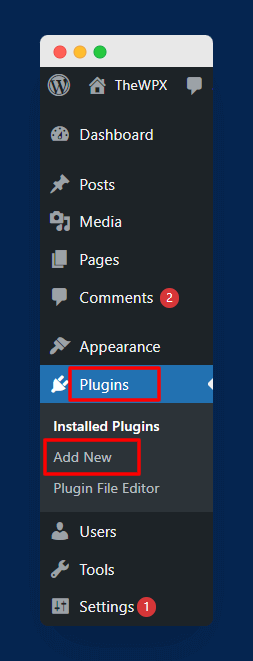
사용 가능한 검색 필드에서 Easy Updates Manager를 검색하기만 하면 플러그인 세부 정보가 표시됩니다. 여기에서 설치 버튼을 클릭하고 플러그인을 활성화합니다.
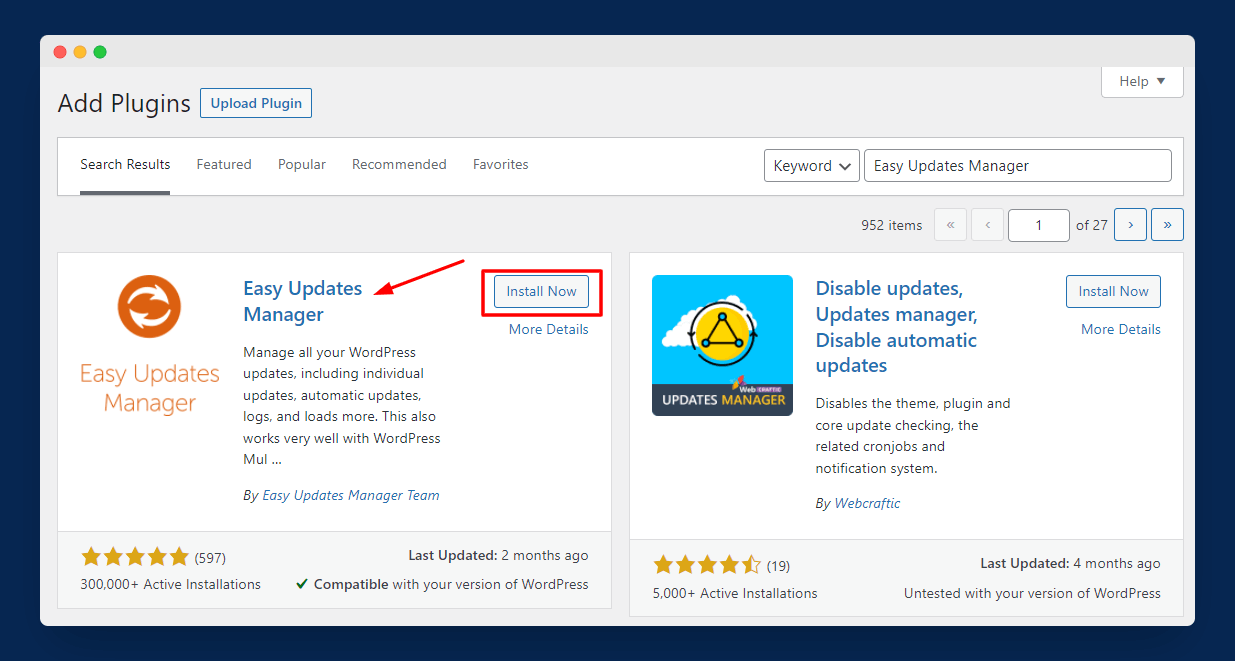
Easy Updates Manager 플러그인을 설치하고 활성화하면 전체 WordPress 사이트의 업데이트를 관리할 수 있습니다. 여기에는 플러그인, 테마 및 핵심 업데이트가 포함됩니다.
이제 다음 단계는 플러그인 설정 및 옵션을 구성하는 것입니다. 구성을 시작하려면 사이드바에서 대시보드 > 업데이트 옵션 으로 이동하십시오.
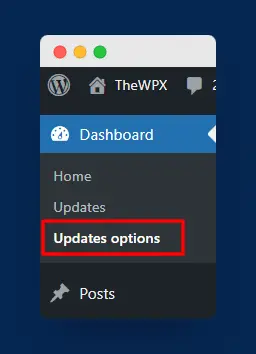
일반 탭에서 볼 수 있는 첫 번째 설정은 모든 업데이트를 비활성화하는 것입니다. 이 설정을 켜서 WordPress 사이트의 모든 단일 업데이트를 비활성화할 수 있습니다.
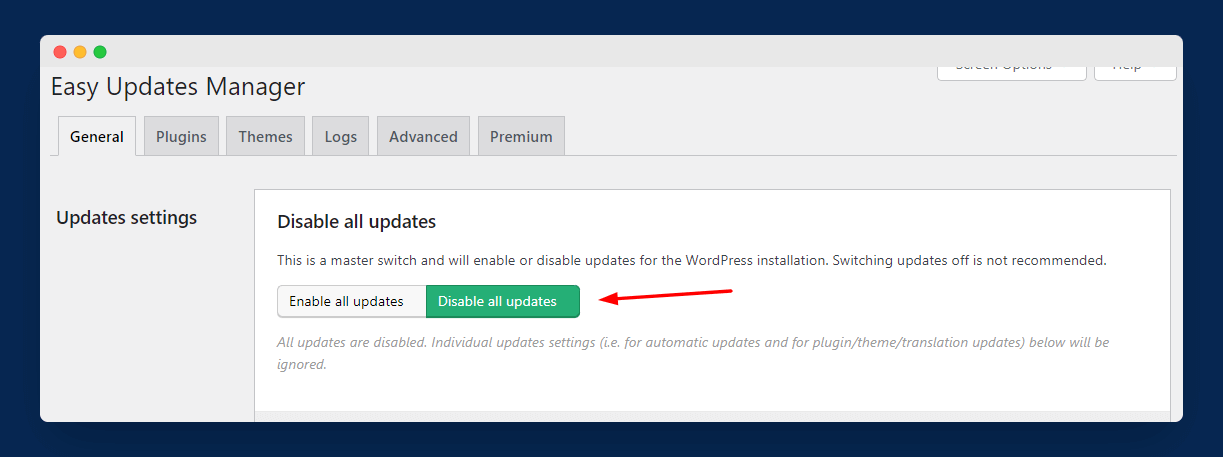
같은 화면에서 WordPress 핵심 업데이트, 플러그인 업데이트 및 테마 업데이트를 비활성화하는 옵션도 있습니다. 번역 업데이트를 끌 수도 있습니다.
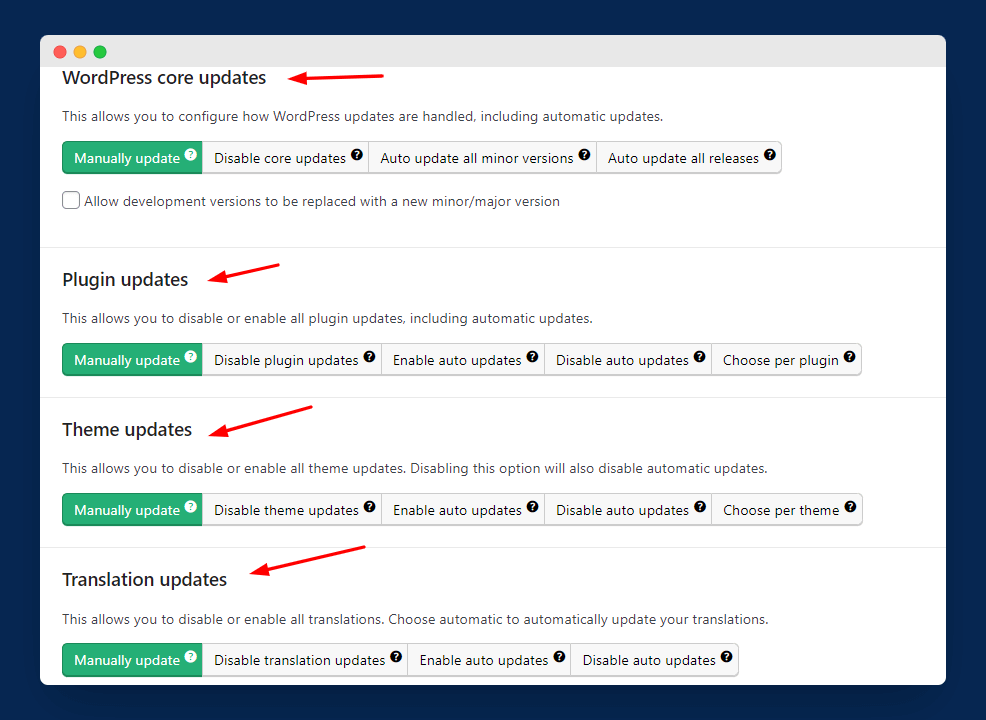
플러그인이나 테마의 더 깊은 설정으로 더 깊이 들어갈 수도 있습니다. 간단히 플러그인 탭으로 이동하여 개별 플러그인 업데이트를 비활성화하십시오.
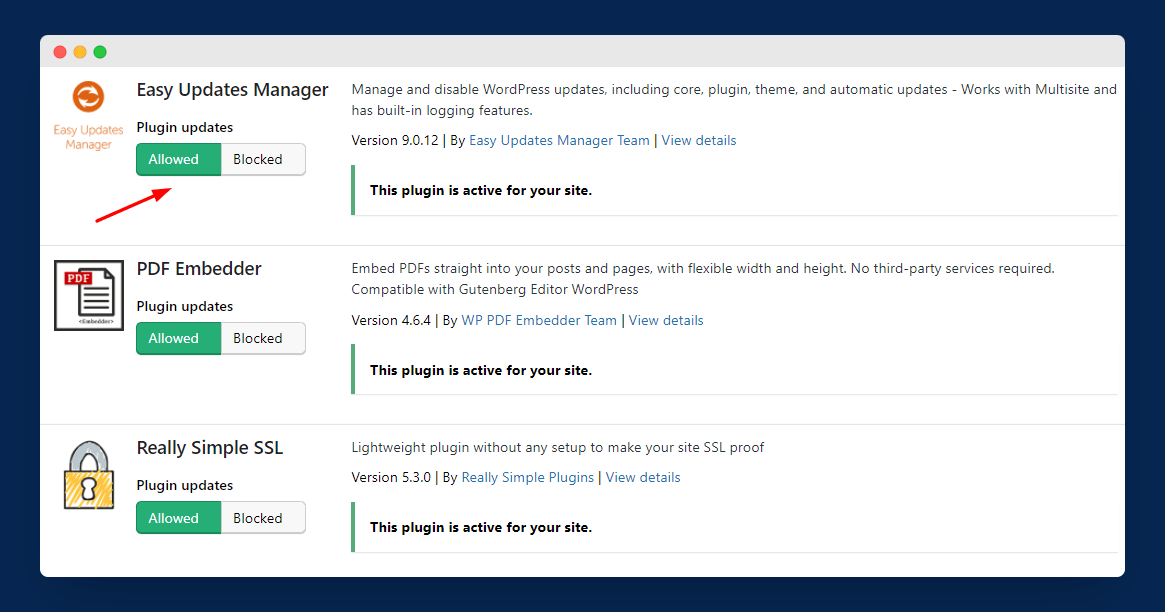
마찬가지로 테마 로 이동하여 특정 테마 업데이트를 비활성화합니다. 업데이트를 일괄적으로 끌 수도 있습니다.
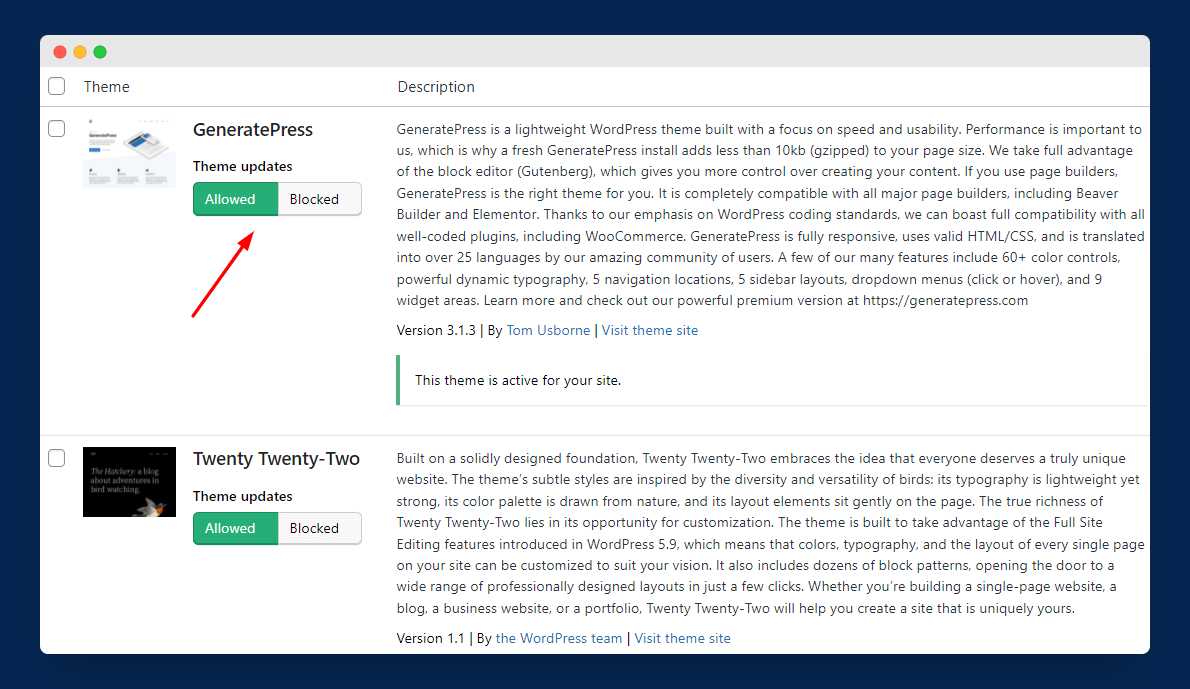
WordPress 업데이트를 수동으로 비활성화하는 방법(플러그인 없이)
모든 문제에 대해 WordPress 플러그인을 사용하고 싶지 않은 사람입니까? 그렇다면 수동으로 업데이트를 비활성화할 수도 있습니다. 이 방법에서는 사이트 파일에 여러 코드 조각을 추가해야 합니다.

시작하려면 먼저 웹 호스팅 cPanel 에 로그인하고 파일 관리자 를 열어 웹사이트의 백엔드 파일에 액세스합니다. FileZilla 와 같은 FTP 소프트웨어를 사용하여 파일에 액세스할 수도 있습니다.
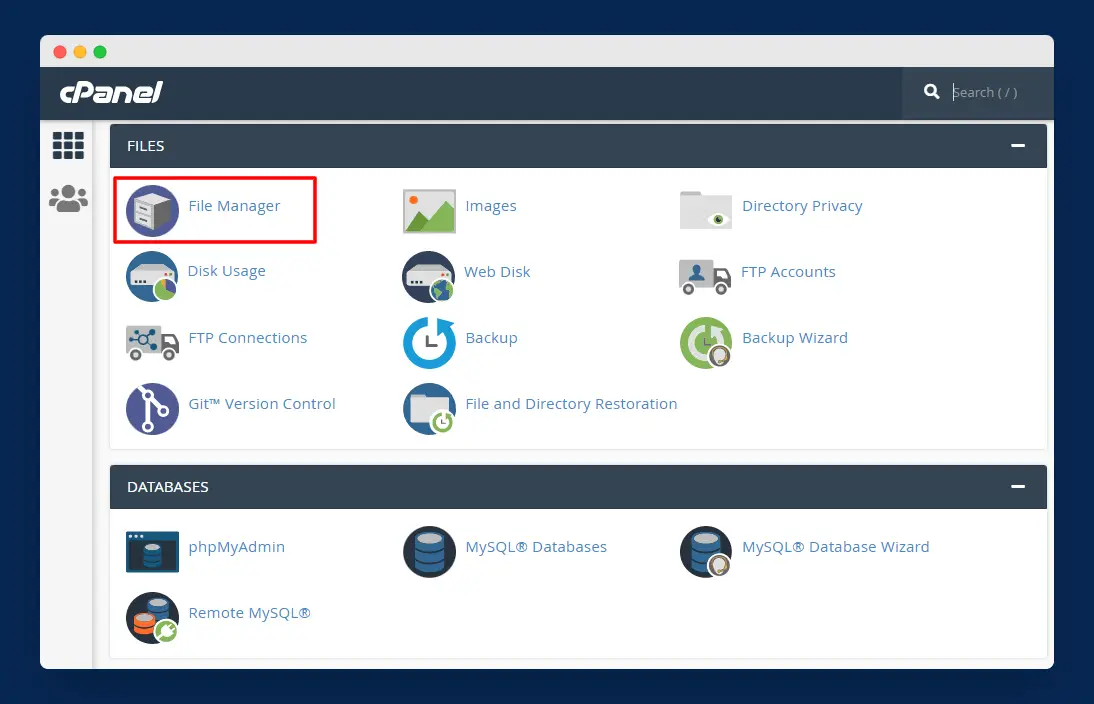
여기에서 public_html 폴더를 열고 wp-config.php를 찾아야 합니다. 이제 wp-config.php 파일에서 마우스 오른쪽 버튼을 클릭하고 편집 옵션을 클릭합니다.
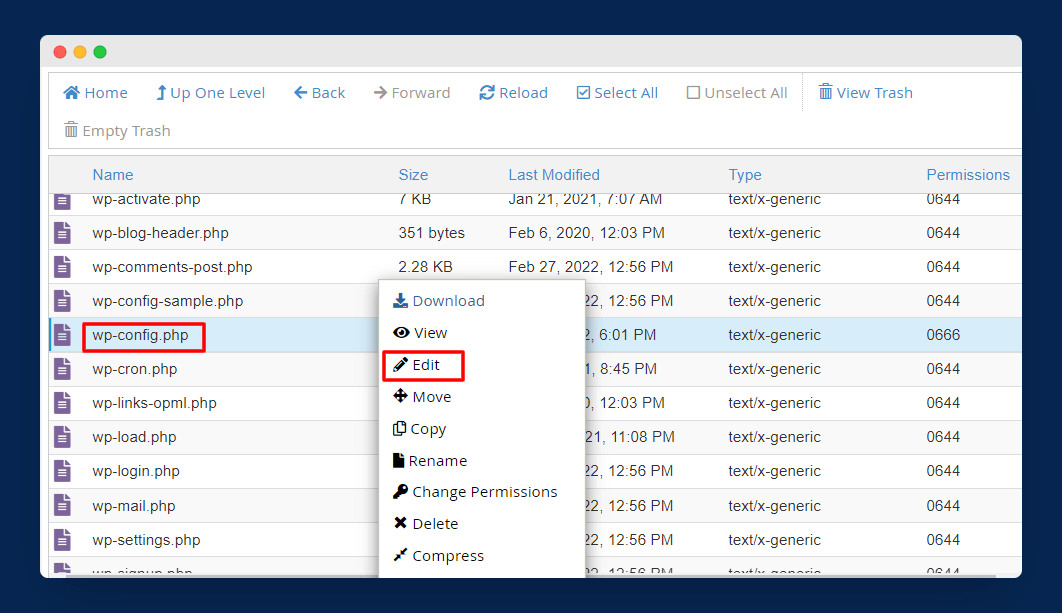
wp-config.php 파일을 편집할 수 있는 새 페이지로 리디렉션됩니다. 이 파일에 아래 코드를 입력하기만 하면 WordPress 업데이트를 비활성화할 수 있습니다.
define( 'WP_AUTO_UPDATE_CORE', false );
위의 코드를 파일에 추가했으면 변경 사항 저장 버튼을 클릭하여 변경 사항 을 저장합니다.
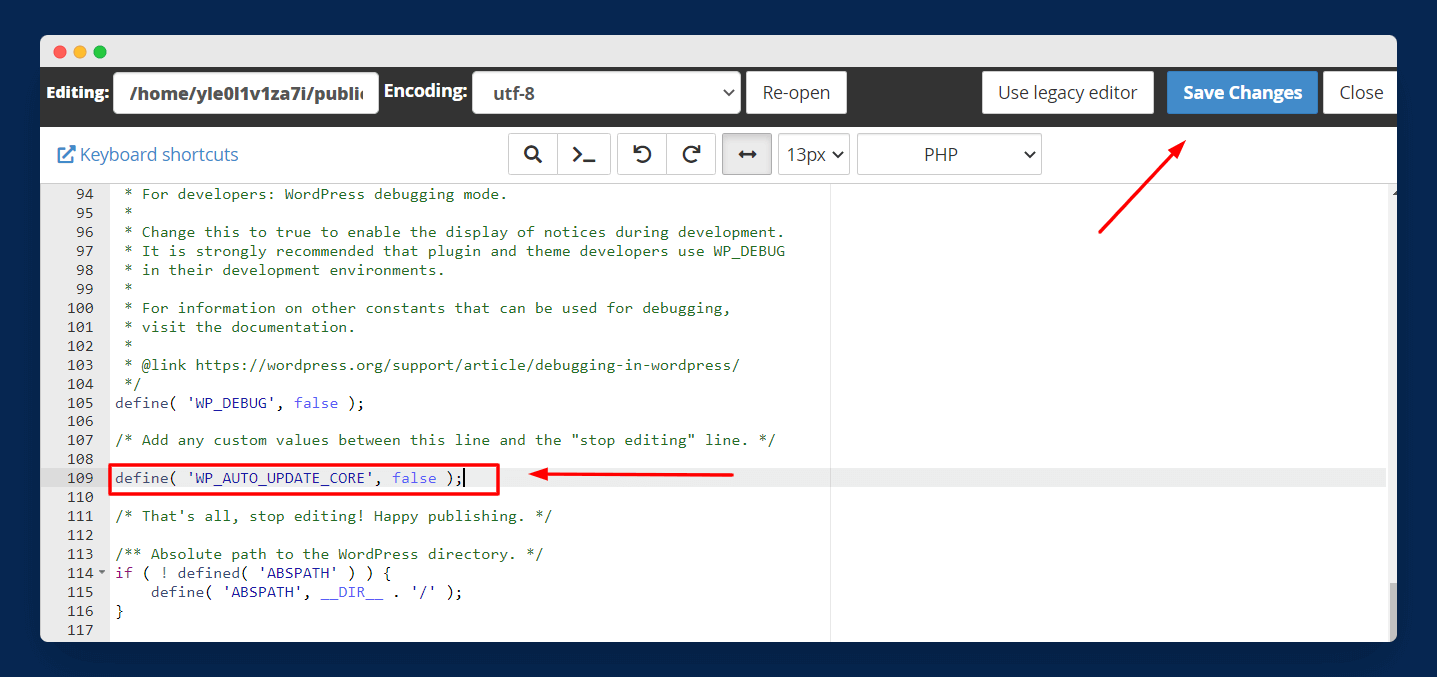
짜잔! 플러그인을 사용하지 않고 WordPress 자동 업데이트를 성공적으로 끌 수 있습니다. 그러나 이 프로세스는 핵심 WordPress 업데이트만 비활성화합니다. 따라서 테마 및 플러그인 업데이트를 비활성화하려면 아래 프로세스를 진행하십시오.
Appearance > Theme File Editor 로 이동하여 테마의 functions.php 파일을 열어야 합니다. 여기에서 테마의 functions.php 파일을 찾을 수 있습니다.
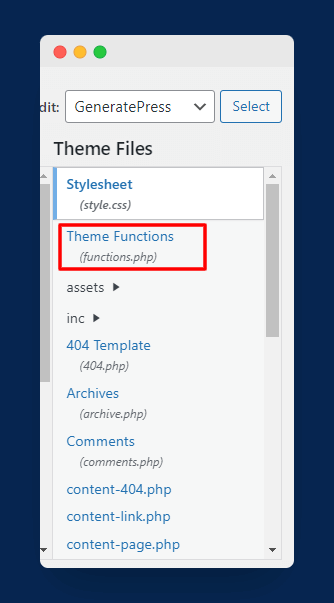
파일을 연 후 파일 끝에 아래 코드를 붙여넣기만 하면 됩니다.
플러그인 업데이트를 끄려면 다음 코드를 사용하세요.
add_filter( 'auto_update_plugin', '__return_false' );
테마 업데이트를 끄려면 다음 코드를 사용하세요.
add_filter( 'auto_update_theme', '__return_false' );
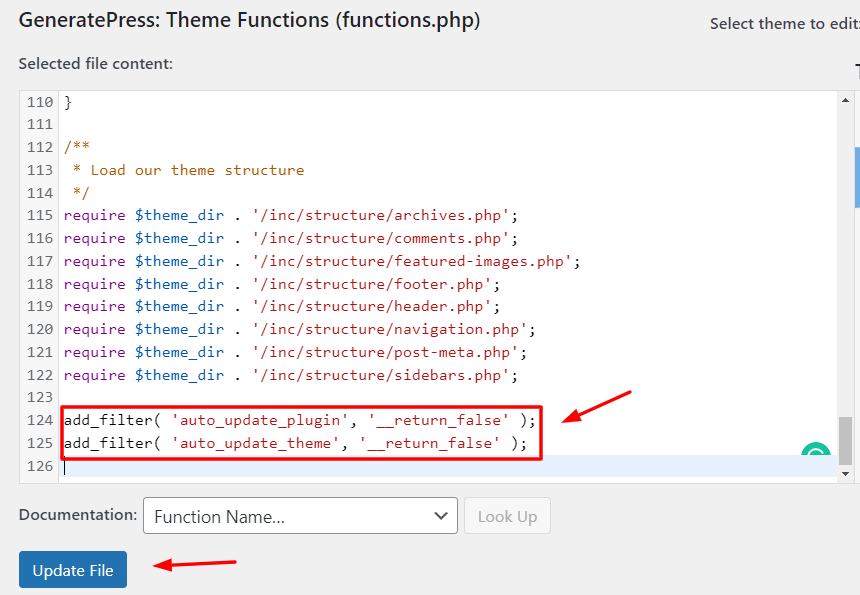
파일 변경 사항을 저장하면 플러그인 및 테마 업데이트가 꺼집니다.
마무리
이 가이드에 와서 WordPress 업데이트를 비활성화하는 방법을 배우더라도 업데이트를 유지하지 않는 것이 나쁘다는 의미는 아닙니다. 또한 해커는 항상 이전 버전의 WordPress 웹 사이트를 찾아 해킹하려고 합니다.
앞서 말했듯이 업데이트는 웹사이트를 만들거나 망가뜨릴 수 있습니다. WordPress 업데이트를 끌지 여부는 전적으로 사용자에게 달려 있습니다. 또한 필요에 따라 다릅니다. 예를 들어 초보자의 경우 WordPress 업데이트는 무해하지만 전자 상거래 상점과 같은 큰 사이트의 경우 사이트 중단 가능성을 낮추기 위해 업데이트를 비활성화하는 것이 좋습니다.
WordPress 사이트에서 업데이트를 비활성화하시겠습니까? 아래 의견 섹션에 귀하의 생각을 알려주십시오. 이 가이드로 문제가 해결되면 다른 WordPress 사용자와 공유하십시오.